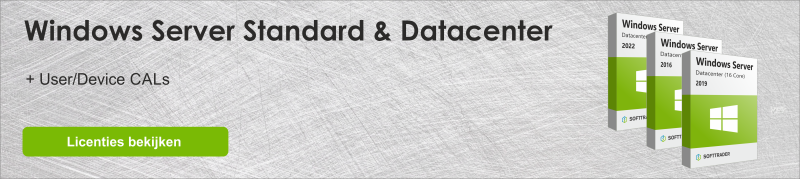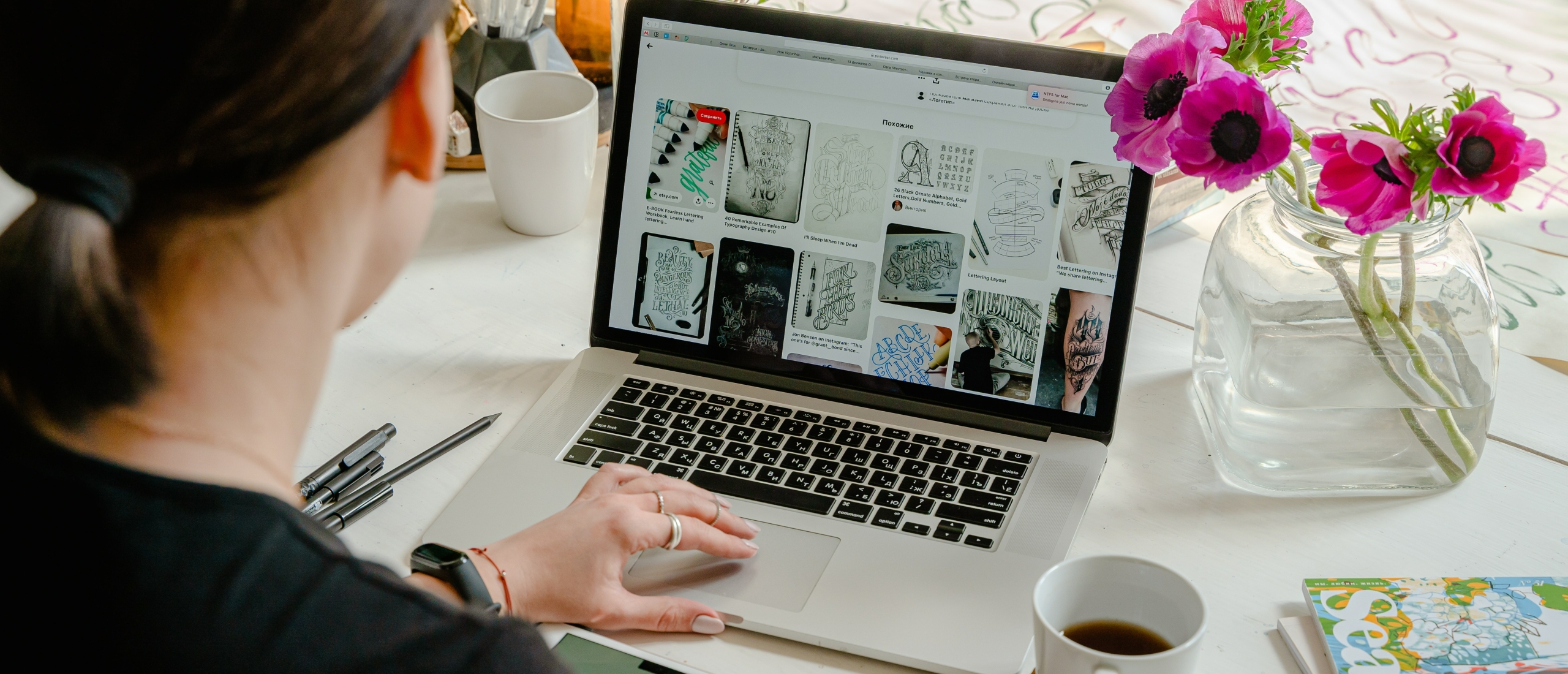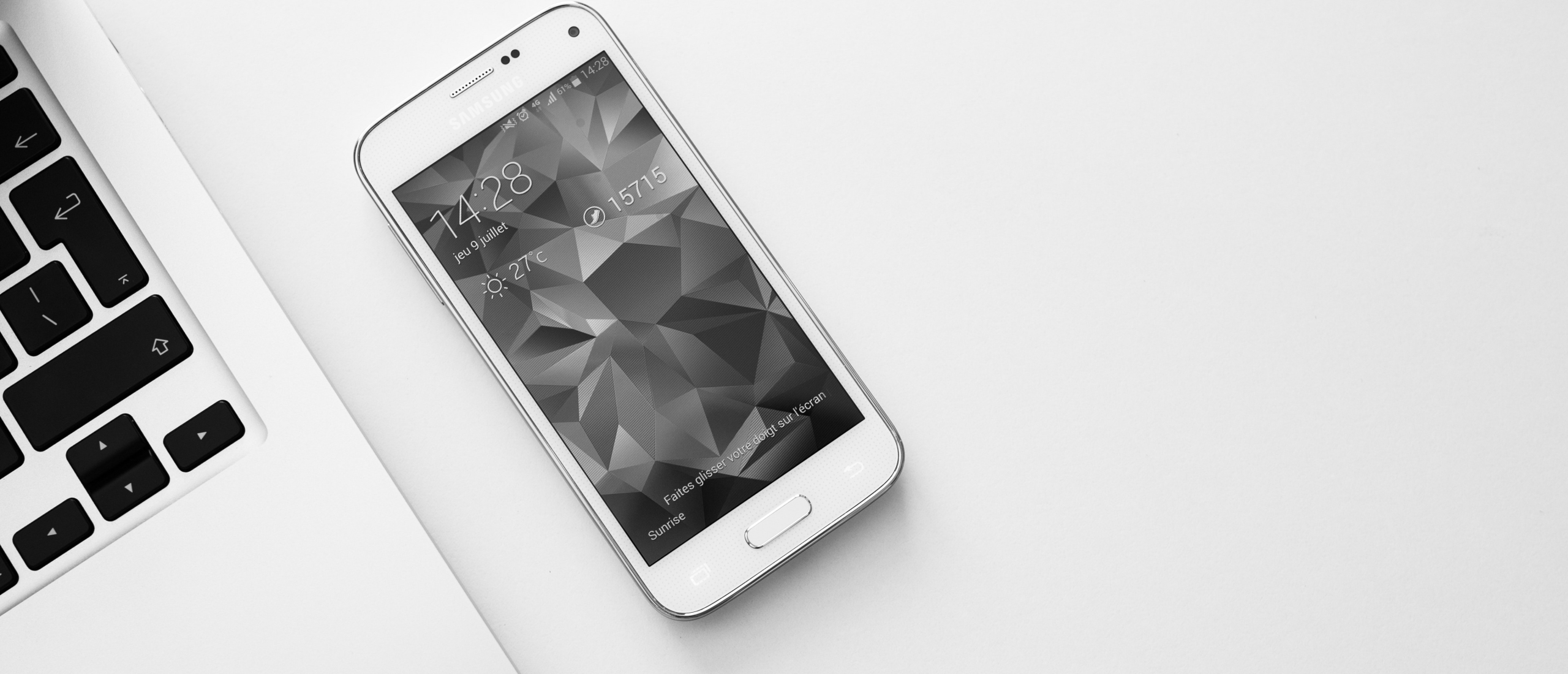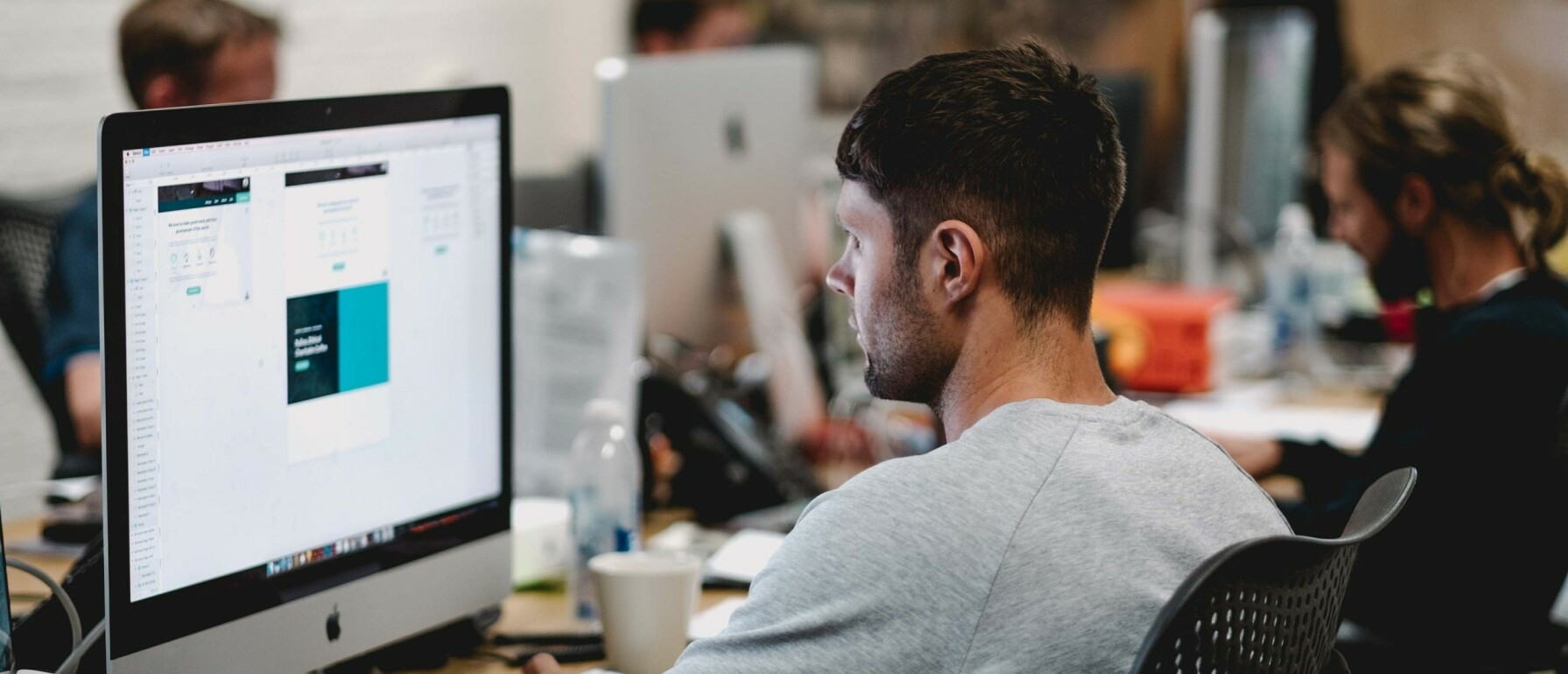RDS 2022 (Device CAL en User CAL)
Wat zijn RDS CALs 2022?
RDS 2022, oftewel Remote Desktop Services 2022, is een programma van Microsoft om toegang tot applicaties gemakkelijk te kunnen beheren. Met dit programma is het mogelijk om een verbinding met een apparaat of gebruiker te creëren en toegang te geven. Het is hierbij van belang dat de gebruiker verbinding heeft met het netwerk van uw bedrijf. De desktop- en Windows-applicaties staan niet op een lokale computer, maar op een externe server. Hierdoor zijn de computers op de werkplek niet veeleisend.
CAL staat voor Client Access License. Dit is onmisbaar als het gaat om toegang geven tot een Remote Desktop Session. Er zijn twee verschillende soorten CALs, namelijk Device CALs en User CALs. Verder in de blog wordt het verschil tussen deze twee varianten uitgelegd.
RDS 2022 compatibiliteit
RDS CALs moeten compatibel zijn met de Windows Server versie waarmee verbinding gemaakt dient te worden. Het is mogelijk om met een nieuwere versie van RDS host te worden van oudere RDS sessies. Het is daarentegen niet mogelijk om met een oudere versie RDS een nieuwere RDS sessie te beheren. Dit geldt niet alleen voor RDS sessies, maar ook voor de Windows Server licenties. Met RDS 2022 is het dus mogelijk om RDS sessies vanaf 2022 en ouder te hosten. RDS 2022 is verder compatibel met Windows Server licenties van 2022 en ouder.
RDS 2022 setup
Om RDS 2022 klaar te maken voor gebruik kunt u de volgende stappen volgen:
- Installeer de functieservice Extern bureaublad-licentieverlening en Extern bureaublad-sessiehost. Dit doe je zo:
a. Open “Serverbeheer”.
b. Klik op “Beheren” en selecteer “Rollen en onderdelen toevoegen”.
c. Kies “Op rollen gebaseerde of op functies gebaseerde installatie”.
d. Kies de computer als doelserver.
e. Kies op de pagina “Serverrollen selecteren” de optie “Extern bureaublad-services”.
f. Kies op de pagina “Rolservices selecteren” de rolservices “Extern bureaublad-licentieverlening en Extern bureaublad-sessiehost”.
g. Ga door met de installatie en selecteer de standaardwaarden van de overige instellingen. - DC-stap: Open “Remote Desktop Licensing Manager”, kies de server en klik op “Configuratie controleren”.
- Kies “Toevoegen aan groep”.
- Start RDS-service opnieuw.
- Installeer de geschikte RDS CALs.
- Voeg de gebruikers die toestemming tot de groep “Extern bureaublad-gebruikers” krijgen toe.
- Pas het lokale beleid aan zodat de gebruikers van Extern bureaublad toegevoegd kunnen worden aan het lokale beleidsobject “Aanmelding via Extern bureaublad-services toestaan”. Dit doe je zo:
a. Open “Lokaal beveiligingsbeleid”.
b. Navigeer naar “Computerconfiguratie/Windows-instellingen/Beveiligingsinstellingen/Lokaal beleid/Toewijzing van gebruikersrechten”.
c. Dubbelklik op “Aanmelden via Extern bureaublad-services toestaan” en selecteer vervolgens “Gebruiker of groep toevoegen”.
d. Typ Extern bureaublad-gebruikers” en klik tweemaal op “OK”. - Configureer de functieservice Extern bureaublad-sessiehost om de lokale RDS-licentieserver te gebruiken. Dit doe je zo:
a. Open een Windows PowerShell-opdrachtpromptvenster.
b. Voer dit in: $obj = gwmi -namespace "Root/CIMV2/TerminalServices" Win32_TerminalServiceSetting
c. Voer nu dit in: $obj.ChangeMode("")
d. Voer vervolgens dit in: $obj.SetSpecifiedLicenseServerList("")
e. Voer het volgende in om de instellingen te controleren: $obj.GetSpecifiedLicenseServerList() - DC-Stap. Deze stappen helpen bij het regelen van een goed werkende printeromleiding op een DC die fungeert als RDSH-host.
a. Open een opdrachtpromptvenster.
b. Voer het volgende in: C: CDWindowssystem32Spool Cacls.exe PRINTERS /e /g users:C
c. Herstart de computer.
RDS 2022 Device CAL: wat is het?
Met een RDS 2022 Device CAL kun je toegang krijgen tot het netwerk met een specifiek apparaat. Met dit apparaat kunnen oneindig veel gebruikers gebruik maken van de software. Stel dat u op een werkcomputer RDS 2022 Device CAL installeert, dan kunnen verschillende gebruikers deze computer met de juiste software gebruiken. Omdat de softwareprogramma’s worden uitbesteed aan een server, zijn hardware upgrades al snel overbodig. Op deze manier bespaart u al snel onnodige kosten.
RDS 2022 User CAL: wat is het?
Het verschil tussen Device CAL en User CAL is dat je bij de User CAL toegang krijgt tot het netwerk met een specifiek persoon, dus niet met een specifiek apparaat. Hiermee geeft je een persoon dus het recht op een Remote Desktop Session Host verbinding. Deze persoon kan dus met verschillende apparaten inloggen en verbinden met het netwerk.
Vraag een offerte aan!
Heeft u vragen? Neem contact op!
Neem voor meer informatie over welke Microsoft-software en welke licenties het beste bij u passen contact met ons op. Wij zijn bereikbaar van maandag t/m vrijdag van 9.00 uur tot 17.00 uur.